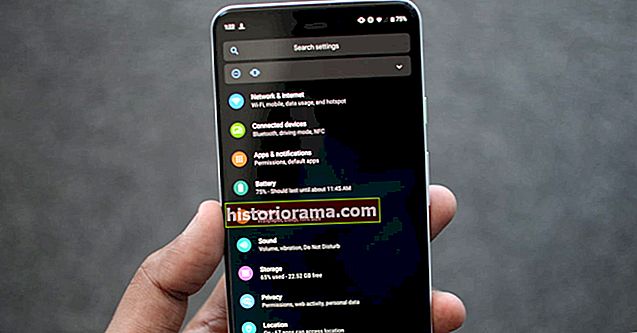Google Chromecast er en fantastisk castingsplatform, men Google Home-ledsagerappen har nu endelig fået en meget bedt om opdatering for at gøre det endnu bedre. En stor klage var med Chromecast-netværksmeddelelser, som tillod brugere at styre afspilning af enhver Chromecast-enhed på deres netværk - selvom de ikke startede afspilningen på den enhed. Slutresultatet er, at du kan ende med et antal afspilningsmeddelelser, hvis du bruger et travlt netværk.
Google Chromecast er en fantastisk castingsplatform, men Google Home-ledsagerappen har nu endelig fået en meget bedt om opdatering for at gøre det endnu bedre. En stor klage var med Chromecast-netværksmeddelelser, som tillod brugere at styre afspilning af enhver Chromecast-enhed på deres netværk - selvom de ikke startede afspilningen på den enhed. Slutresultatet er, at du kan ende med et antal afspilningsmeddelelser, hvis du bruger et travlt netværk.
Nu kan du dog endelig forhindre, at disse meddelelser vises på andre enheder - hvilket betyder, at andre ikke kan rode med din musik, når de ikke engang lytter. Opdateringen kommer i form af en vippekontakt, der giver dig mulighed for at deaktivere alle netværksmeddelelser til Chromecast og Google Home.
Men hvordan gør man det? Nå, her er en trinvis vejledning.
- Åbn Google Home-appen.
- Tryk på Enheder i øverste højre hjørne af skærmen.
- Rul gennem listen over enheder for at finde den enhed, du gerne vil stoppe med at sende underretninger.
- Tryk på menuknappen på kortet til enheden.
- Sluk for enhed under Info om enhedLad andre kontrollere dine castede medier.”
Der er et par forskelle mellem denne opdatering og det, der tidligere var tilgængeligt. Før kunne du kun deaktivere underretninger enhed-for-enhed - nu kan du deaktivere alle netværksmeddelelser. Så du kan begynde afspilning på en Chromecast-enhed, og meddelelser dukker ikke op på andre enheder på netværket.
Opdateringen er skubbet live, så hvis du ikke allerede ser vippekontakten, skal du kontrollere, om der er en tilgængelig opdatering til Google Home-appen.
Du kan også kontrollere, om Chromecast-meddelelser dukker op på din egen enhed, og der er et par måder at gøre det på. Her er den nemmeste måde at stoppe Chromecast-underretninger på din enhed.


- ÅbnIndstillinger app.
- Tryk på under "Personlig"Google, og tryk derefter påCast mediekontrolmulighed.
- Drej skyderen til "fra" -positionen.
- For at genaktivere kontrol af cast-medier skal du blot følge de samme trin og dreje skyderen tilbage til tændt-positionen.